Wiot viruso šalinimas (virusai)
Wiot viruso pašalinimas
Kas yra .Wiot virusas?
Wiot ransomware yra infekcija, kuri užrakina asmeninius failus, kad galėtų reikalauti išpirkos už jų iššifravimą
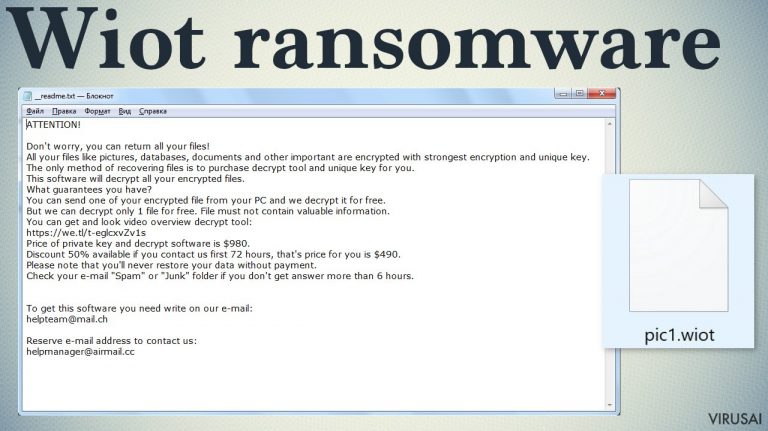
Wiot ransomware yra virusas, galintis užšifruoti daugybę failų ir palikti išpirkos žinutę, ragindamas aukas susimokėti, jei šios nori, kad svarbūs duomenys būtų atrakinti ir vėl prieinami. Šifravimas gali prasidėti vos tik virusas patenka į sistemą, todėl vartotojai spėja suvokti, jog pateko į rimtos infekcijos pinkles tik tada, kai jų failai jau būna užrakinti, o kompiuteryje buvo palikta išpirkos žinutė. Failų užrakinimo procesas yra gana greitas, tad jei _readme.txt išpirkos pranešimas buvo patalpintas darbalaukyje ir kituose aplankuose, jūsų failai jau užšifruoti. Šis virusas priklauso Djvu ransomware šeimai, kuri jau daug metų aktyviai kuria tokio tipo infekcijas.
Wiot yra naujausias šios šeimos virusas. Jis užšifruoja aukos failus ir pervardina juos, pridėdamas prie failų pavadinimų .wiot plėtinį. Priedas dedamas po originalaus failo pavadinimo ir jo tipo. Pagal plėtinį galima labai lengvai atskirti, kurie duomenys buvo paveikti šio viruso ir yra nebe atidaromi.
Po to, kai virusas sėkmingai atlieka savo darbą ir užšifruoja asmeninius pažeistame kompiuteryje buvusius failus, jis palieka žinutę, kurioje reikalaujama susimokėti bei pateikiama kontaktinė informacija. Ši virusų šeima tapo žinoma visame pasaulyje dar 2018 metais, o nuo 2019 metų nėra sukurta jokių tokiems virusams tinkamų iššifravimo įrankių.
| Pavadinimas | Wiot virusas |
|---|---|
| Tipas | Ransomware, kriptovirusas, failus užrakinantis virusas |
| Šeima | Djvu/STOP ransomware |
| Plėtinys | .wiot |
| Išpirkos žinutė | _readme.txt |
| Išpirkos dydis | 980 USD arba 490 USD, jei sumokėsite per 72 valandas nuo infekcijos patekimo į sistemą |
| Kaip plinta | Parsisiųsti virusą įmanoma naudojantis įvairiomis piratavimo platformomis, torrent svetainėmis. Kenkėjiška programa taip pat plinta per šlamštui priskiriamų el. laiškų priedus |
| Kontaktinė informacija | [email protected], [email protected] |
| Pašalinimas | Norint tinkamai išvalyti sistemą, reikia pasitelkti patikimą antivirusinę programą |
| Duomenų atkūrimas | Išeitys, galinčios padėti atkurti duomenis, yra gan ribotos, nes iššifravimo įrankiai kuriami ilgai. Duomenų atkūrimo programinė įranga gali jums padėti, tam tikra medijos failų taisymo programa taip pat gali atkurti kai kuriuos užkoduotus failus. Kitos galimybės priklauso nuo to, ar turėjote atsarginės kopijas |
| Taisymas | Jeigu pastebėjote, jog pašalinus virusą kompiuteris vis tiek veikia blogiau nei prieš tai, rekomenduojame paleisti FortectIntego programą, kuri suras ir išspręs visas sisteminių failų problemas |
Anksčiau, net kai ransomware tipo virusas užkrėsdavo kompiuterį, vis tiek buvo įmanoma atgauti failus. Tačiau tokios naujos versijos kaip Lqqw ar Hoop yra pažangesnės ir tokios galimybės nebėra. Žinoma, vis tiek verta patikrinti, ar „Emsisoft“ iššifravimo įrankis tikrai neveikia su failais, kuriuos užrakino Wiot virusas. Tai priklauso nuo to, kokiu būdu buvo suformuotas ID – vadinamuoju online metodu, o galbūt visgi labiau pasisekė ir buvo panaudotas offline ID.
Jei išpirkos reikalaujantis virusas sugeba prisijungti prie savo komandų ir valdymo serverio, jis sukuria atsitiktinius internetinius raktus kiekvienam užkrėstam kompiuteriui. Kadangi nė vienas kompiuteris neturi to paties rakto, norint iššifruoti failus gali padėti tik patys virusą sukūrę kibernetiniai nusikaltėliai. Tačiau kartais, ransomware tipo infekcija užšifruoja failus naudodama offline ID. Tai reiškia, kad raktas yra tik vienas ir jį gavus failus gali atkurti visi į programišių pinkles pakliuvę vartotojai. Priešingu atveju nebeįmanoma nieko padaryti.
Jei jūsų kompiuteris buvo užkrėstas vienu iš Djvu variantų, turėtumėte išmėginti „Emsisoft“ iššifravimo priemonę, skirtą Djvu/STOP šeimos virusams. Svarbu paminėti, kad šis įrankis netiks visiems – jis veikia tik tuo atveju, jei duomenys buvo užrakinti naudojant vadinamąjį offline ID, kai kenkėjiška programa nesugebėjo prisijungti prie savo nuotolinių serverių.
Tiesa, net jei jūsų atveju buvo naudotas offline ID (tai reiškia, kad jis visiems vienodas), kažkas iš aukų vis tiek pirmiausia turi gauti raktą ir juo pasidalinti su „Emsisoft“ saugumo tyrėjais. Dėl to nenusiminkite, net jei šią sekundę neišeis atkurti failų – tiesiog pamėginkite šiek tiek vėliau. Be to, prieš tęsdami, į įmonės serverius taip pat turite įkelti failų rinkinį – vieną užšifruotą ir sveiką.
- Atsisiųskite programą iš oficialios „Emsisoft“ svetainės,
- paspaudus Download mygtuką, apačioje turėtų pasirodyti mažas iššokantis langas, pavadintas decrypt_STOPDjvu.exe – paspauskite jį,
- jei pasirodo User Account Control (UAC) pranešimas, spauskite Yes,
- sutikite su License Terms paspausdami Yes,
- kai iššoks Disclaimer, spauskite OK,
- įrankis turėtų automatiškai užpildyti paveiktus aplankus, nors taip pat galite tai padaryti apačioje paspausdami Add folder,
- spustelėkite Decrypt
Nuo čia gali įvykti keli skirtingi scenarijai. Jei kas nors jau pateikė užšifruoto failo ir įprasto failo kopiją, pasirodys „Decrypted!“ pranešimas, pranešantis, kad failai sėkmingai atrakinti ir kad galite juos vėl naudoti.
Jei pasirodo „Error: Unable to decrypt file with ID:“, minėtos kopijos nebuvo pateiktos įmonei. Taigi jie dar neiškodavo algoritmo. Tokiu atveju turėsite apsišarvuoti kantrybe ir pabandyti pasinaudoti nemokamu iššifruotoju po dienos ar savaitės.
Jei Wiot failų virusas užšifravo jūsų asmeninius duomenis naudodamas internetinį ID, pasirodys toks pranešimas: „This ID appears to be an online ID, decryption is impossible“. Tai reiškia, kad šis įrankis negali iššifruoti jūsų duomenų.
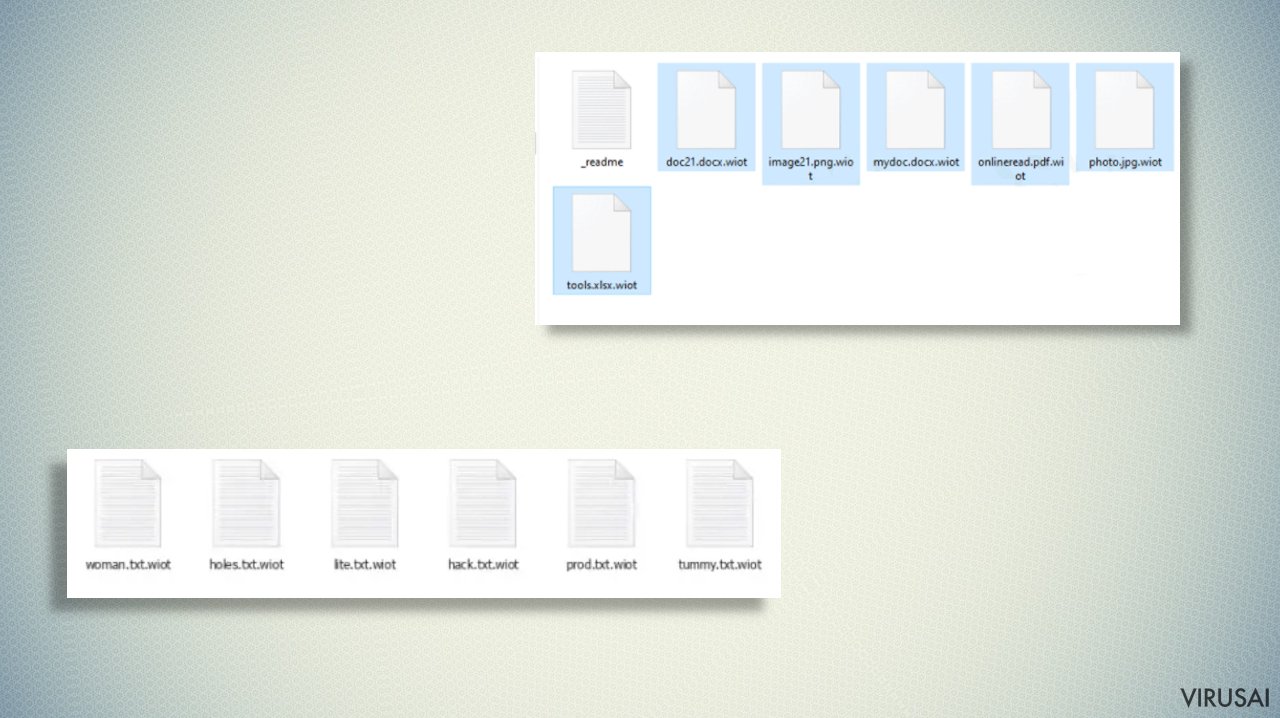
Ransomware virusų ypatumai
Iššifravimo įrankio kūrėjai aukoms žada, jog jeigu paskubės ir susisieks su užpuolikais per 72 valandas nuo viruso įdiegimo, sulauks 50% nuolaidos. Nukentėjusieji tai gali padaryti naudodami el. pašto adresus [email protected] ir [email protected]. Reikalaujama el. laiške prisegti šifruotą failą, kad būtų patvirtinta nuosavybės teisė ir viruso kūrėjai atrakintų vieną failą.
Tačiau kibernetinio saugumo specialistai nerekomenduoja rinktis tokios išeities. Visada išlieka rizika, jog ne tik negausite atkūrimo įrankio, bet ir vietoj jo atsisiųsite dar vieną kokiu nors virusu užkrėstą failą. Pasitikėdami tokiais asmenimis tiesiog rizikuosite patirti finansinius nuostolius ir prarasti duomenis. Kibernetinių nusikaltėlių platinama žinutė atrodo taip:
ATTENTION!
Don't worry, you can return all your files!
All your files like pictures, databases, documents and other important are encrypted with strongest encryption and unique key.
The only method of recovering files is to purchase decrypt tool and unique key for you.
This software will decrypt all your encrypted files.
What guarantees you have?
You can send one of your encrypted file from your PC and we decrypt it for free.
But we can decrypt only 1 file for free. File must not contain valuable information.
You can get and look video overview decrypt tool:
hxxps://we.tl/t-vsuuyeLSKk
Price of private key and decrypt software is $980.
Discount 50% available if you contact us first 72 hours, that's price for you is $490.
Please note that you'll never restore your data without payment.
Check your e-mail „Spam“ or „Junk“ folder if you don't get answer more than 6 hours.To get this software you need write on our e-mail:
[email protected]Reserve e-mail address to contact us:
[email protected]
Kaip parašyta išpirkos žinutėje _readme_txt, virusas užšifruoja vaizdus, duomenų bazes, dokumentus ir kitus failus naudodamas stiprų šifravimo algoritmą, kurio negali įveikti net ir tokios teisėsaugos institucijos kaip FTB. Vienintelė kibernetinių nusikaltėlių siūloma išeitis – susimokėti išpirkos sumą bitkoinais.
Vos tik į kompiuterį patenka tokia kenkėjiška programa kaip išpirkos reikalaujantis virusas, sistema pakeičiama, kad veiktų kitaip. Pvz., infekcija gali pakeisti Windows registro duomenų bazę, sugadinti gyvybiškai svarbų sistemos paleidimą ir kitas sritis arba net ištrinti ar pažeisti DLL failus ir pan.
Vos tik kenkėjiška programa pažeidžia sisteminį failą, antivirusinė programa nebegali nieko padaryti ir tiesiog palieka jį tokį, koks yra. Taigi, vartotojams gali kilti stabilumo, greičio, naudojimosi problemų, kurios gali taip įgristi ar būti tokios didelės, kad net teks iš naujo įdiegti Windows.
Būtent todėl siūlome naudoti vienetinį, patentuotos technologijos taisymo įrankį – FortectIntego. Ši programa ne tik gali sutvarkyti viruso padarytą žalą, bet ir pašalinti kenkėjiškas programas, kurios spėjo įsilaužti į sistemą. Be to, ši programa taip pat gali sutvarkyti įvairias su Windows sistema susijusias problemas, kurias sukelia ne infekcijos, pvz., registro klaidas, kompiuterio užstrigimus ir pan.
- Atsisiųskite programą spustelėdami aukščiau esančią nuorodą,
- spustelėkite ReimageRepair.exe,
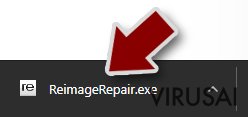
- jeigu iššoka User Account Control (UAC), paspauskite Yes,
- paspauskite Install ir palaukite, kol bus įdiegta programa,
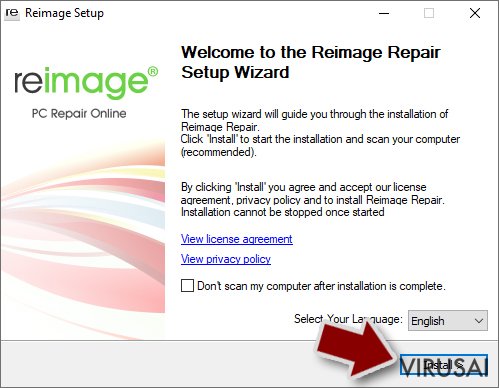
- jūsų įrenginio analizė prasidės iš karto,

- kai analizė bus baigta, patikrinkite rezultatus – juos matysite ties Summary,
- dabar galite paspausti ant kiekvienos problemos atskirai ir sutvarkyti jas rankiniu būdu,
- jeigu matote daug problemų ir jums sunku jas ištaisyti, tuomet rekomenduojame nusipirkti licenciją ir viską sutvarkyti automatiškai.

Viruso pašalinimas ir failų atkūrimas yra du skirtingi dalykai
Veikiausiai manote, jog pats geriausias žingsnis – tiesiog ištrinti ransomware iš sistemos. Tačiau nors ir dauguma vartotojų iš karto nori atsikratyti viruso, tai gali būti ne pati geriausia idėja. Tam, kad kibernetinio saugumo ekspertai galėtų išsiaiškinti kas nutiko, jiems reikia paties vykdomojo failo, todėl pilnai ištrynus duomenis būtų apsunkinamas jų darbas. Tiesa, viruso išjungimas ir karantinavimas yra puiki išeitis. O prieš pilnai išvalant sistemą, galite tokius failus išsaugoti išoriniame diske.
Visgi reikėtų turėti omenyje, kad specialistams reikia laiko, jog sukurtų tinkamą iššifravimo įrankį, todėl gali tekti ilgai jo laukti. Geriau įsigykite tokią programą kaip SpyHunter 5Combo Cleaner arba Malwarebytes ir pilnai pašalinkite Wiot ransomware infekciją. Tokios programos yra geriausios, norint saugiai ir pilnai pašalinti virusą.
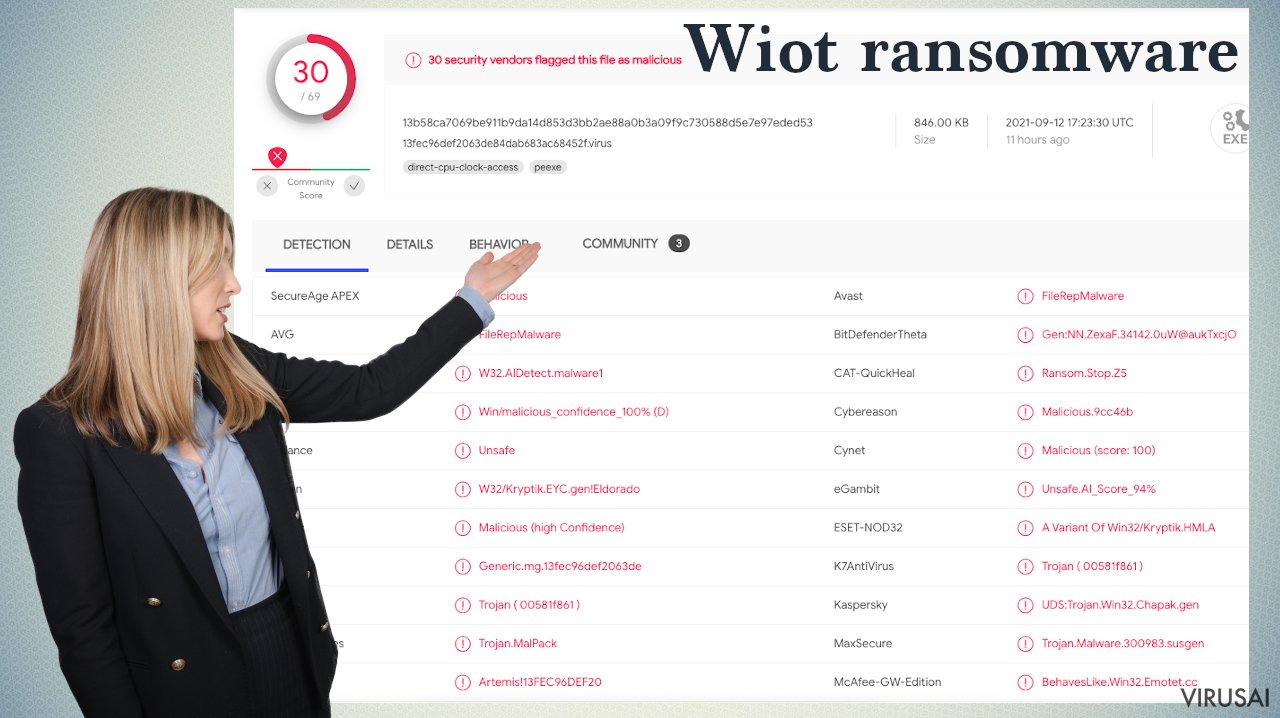
Tačiau įsidėmėkite, jog viruso pašalinimas ir failų, kuriuos užrakino Wiot ransomware virusas, atkūrimas nėra tas pats. Failų atkūrimas yra kur kas sunkesnis procesas, reikalaujantis papildomos trečiosios šalies programinės įrangos pagalbos. Tai ypač sunku atlikti, kai neturite jokių nepažeistų atsarginių failų kopijų.
Kadangi daugelis vartotojų nepasiruošia tinkamų atsarginių kopijų dar prieš ataką, jie dažnu atveju gali visam laikui prarasti prieigą prie savo failų. Nepaisant to, kaip baisiai viskas gali atrodyti, tačiau nereikia iš karto nuleisti rankų – kai kuriose situacijose jums gali padėti duomenų atkūrimo programinė įranga. Kadangi yra tūkstančiai skirtingų išpirkos reikalaujančių programų versijų, iš karto neįmanoma pasakyti, ar trečiosios šalies programinė įranga jums tiks.
Todėl siūlome pabandyti nepriklausomai nuo to, kuris ransomware tipo virusas užpuolė jūsų kompiuterį. Prieš pradedant spręsti šią situaciją, svarbu laikytis kelių nurodymų:
- pirmiausia pasidarykite atsargines failų kopijas (pvz., įsirašykite juos į USB atmintinę), nes saugos ar duomenų atkūrimo programinė įranga gali sugadinti užšifruotus duomenis,
- šiuo būdu atkurti failus bandykite tik tada, kai nuskaitysite visą sistemą su patikima antivirusine programa.
Įdiekite duomenų atkūrimo programą
- Atsisiųskite Data Recovery Pro.
- Dukart spustelėkite atsisiųstą failą, kad paleistumėte įdiegimą.
- Vykdykite ekrane pateikiamas instrukcijas, kad sėkmingai įdiegtumėte programą.
- Kai tik paspausite Finish, galėsite naudotis programa.
- Pasirinkite Everything arba tik atskirus aplankus, iš kurių norite atkurti failus.
- Paspauskite Next.
- Apačioje įgalinkite Deep scan ir pasirinkite, kuriuos diskus norite nuskaityti.

- Paspauskite Scan ir palaukite, kol bus baigtas skanavimas.
- Dabar galite pasirinkti, kuriuos aplankus ar failus norite atkurti – nepamirškite, jog taip pat galite ieškoti failo pagal pavadinimą!
- Paspauskite Recover, kad atkurtumėte failus.

Įsidėmėkite, jog Wiot failų virusas yra viena iš daugelio pavojingų grėsmių, kurios naudojamos, kad reketuojamos aukos galiausiai atsiųstų nusikaltėliams pinigus. Tokia kenkėjiška programinė įranga gali būti platinama naudojantis el. laiškais, netikrais programų atnaujinimais, neaiškiomis interneto svetainėmis ir pan. Mes rekomenduojame turėti tokią apsaugos nuo kenkėjiškų programų priemonę kaip SpyHunter 5Combo Cleaner arba Malwarebytes, nes naudodami patikimą įrankį galėsite apsisaugoti nuo užkrėstų failų atsisiuntimo.
Slaptažodžiu apsaugotas ransomware tipo virusas gali turėti paslėptą funkciją, kuri po tam tikro laiko ištrins ir perrašys užšifruotus failus. Jei norite atkurti šiuos failus, pirmiausia sukurkite nešifruotą atsarginę kopiją. Taip pat rekomenduojame kompiuteryje visad laikyti atnaujintą programinę įrangą, kad vėliau iššifravimo įrenginiams būtų lengviau nulaužti slaptažodžio apsaugą. Jei norite, galite patys pašalinti Wiot ransomware ir atkurti paveiktus failus. Žemiau pateikiami visi papildomi patarimai ir gudrybės, kurių jums gali prireikti.
Rankinis Wiot viruso pašalinimas
Rankinis Wiot pašalinimas saugiajame režime
Svarbu! →
Rankinio pašalinimo instrukcijos gali būti per sudėtingas paprastiems kompiuterių naudotojams. Tam, kad viską atliktumėte teisingai, reikia turėti IT žinių (pašalinus ar pažeidus gyvybiškai svarbius sisteminius failus galima visiškai sugadinti Windows sistemą). Be to, tai gali užtrukti net kelias valandas, todėl mes rekomenduojame verčiau rinktis aukščiau pateiktą automatinį pašalinimą.
1 žingsnis. Įjunkite saugųjį režimą
Geriausia rankinį kenkėjiškos programos pašalinimą atlikti saugiajame režime.
Windows 7 / Vista / XP
- Spustelėkite Start > Shutdown > Restart > OK.
- Kai jūsų kompiuteris taps aktyviu, kelis kartus spauskite F8 mygtuką (jei tai neveikia, pabandykite F2, F12, Del ir kt. – tai priklauso nuo jūsų pagrindinės plokštės modelio), kol išvysite Advanced Boot Options langą.
- Iš sąrašo pasirinkite Safe Mode with Networking.

Windows 10 / Windows 8
- Dešiniuoju pelės mygtuku spustelėkite Start mygtuką ir pasirinkite Settings.

- Slinkite žemyn, kad pasirinktumėte Update & Security.

- Kairėje lango pusėje pasirinkite Recovery.
- Dabar slinkite žemyn, kad rastumėte Advanced Startup skyrių.
- Spustelėkite Restart now.

- Pasirinkite Troubleshoot.

- Eikite į Advanced options.

- Pasirinkite Startup Settings.

- Paspauskite Restart.
- Dabar paspauskite 5 arba spustelėkite 5) Enable Safe Mode with Networking.

2 žingsnis. Išjunkite įtartinus procesus
Windows Task Manager yra naudingas įrankis, rodantis fone veikiančius procesus. Jei kenkėjiška programa vykdo procesą, turėtumėte jį išjungti:
- Norėdami atidaryti Windows Task Manager, klaviatūroje spauskite Ctrl + Shift + Esc.
- Spauskite More details.

- Slinkite žemyn į Background processes skyrių ir ieškokite ko nors įtartino.
- Dešiniuoju pelės mygtuku spustelėkite tai ir pasirinkite Open file location.

- Grįžkite prie proceso, paspauskite dešinį pelės mygtuką ir pasirinkite End Task.

- Ištrinkite kenksmingo aplanko turinį.
3 žingsnis. Patikrinkite programos paleidimą
- Norėdami atidaryti Windows Task Manager, klaviatūroje spauskite Ctrl + Shift + Esc.
- Eikite į Startup skirtuką.
- Dešiniuoju pelės mygtuku spustelėkite įtartiną programą ir pasirinkite Disable.

4 žingsnis. Ištrinkite viruso failus
Su kenkėjiškomis programomis susiję failai gali slėptis įvairiose jūsų kompiuterio vietose. Pateikiame instrukcijas, kurios gali padėti juos rasti:
- Windows paieškoje įveskite Disk Cleanup ir paspauskite Enter.

- Pasirinkite diską, kurį norite išvalyti (C: pagal numatytuosius nustatymus yra jūsų pagrindinis diskas ir greičiausiai bus tas, kuriame yra kenkėjiškų failų).
- Slinkite per Files to delete sąrašą, pasirinkdami šiuos failus:
Temporary Internet Files
Downloads
Recycle Bin
Temporary files - Pasirinkite Clean up system files.

- Taip pat galite ieškoti kitų kenksmingų failų, paslėptų šiuose aplankuose (įrašykite juos į Windows Search ir paspauskite Enter):
%AppData%
%LocalAppData%
%ProgramData%
%WinDir% -
Baigę iš naujo paleiskite kompiuterį įprastu režimu.
Galiausiai, susimąstykite apie savo kompiuterio apsaugą ir tokių virusų kaip Wiot prevenciją. Kad apsisaugotumėte nuo ransomware kategorijai priskiriamų virusų, naudokite patikimas antivirusines, tokias kaip FortectIntego, SpyHunter 5Combo Cleaner arba Malwarebytes.
Jums rekomenduojama
Pasirinkite teisingą naršyklę ir padidinkite savo saugumą su VPN įrankiu
Internetinis šnipinėjimas pastaraisiais metais tampa vis didesne problema, todėl žmonės vis dažniau domisi kaip apsaugoti savo privatumą. Vienas iš pagrindinių būdų, kaip sustiprinti savo saugumą – pasirinkti saugiausią, privatumą galinčią suteikti interneto naršyklę. Nors žiniatinklio naršyklės negali užtikrinti visiško privatumo ir saugumo, tačiau kai kurios iš jų yra daug pažangesnės tokių funkcijų srityje.
Be to, naudodamiesi Private Internet Access VPN galite naršyti internete visiškai anonimiškai ir dar labiau sustiprinti savo apsaugą. Ši programinė įranga nukreipia srautą per skirtingus serverius, taip užmaskuodama jūsų IP adresą ir buvimo vietą. Pasitelkę saugios naršyklės ir VPN derinį, galėsite naršyti internete be jokios baimės tapti nusikaltėlių ar šnipinėjimo auka.
Atkurkite failus, kuriuos sugadino pavojingas virusas
Nepaisant to, kad yra įvairių aplinkybių dėl kurių sistemoje esantys duomenys gali pradingti, įskaitant ir netyčinį pašalinimą, dažniausia priežastis, kodėl žmonės netenka nuotraukų, dokumentų, vaizdo įrašų bei kitų svarbių duomenų – tai kenkėjiškos programonės įrangos įsirašymas.
Potencialiai nepageidaujamos programos gali pašalinti kai kuriuos failus bei neleisti veikti programinei įrangai. Vis dėlto, didesnę grėsmę kelia pavojingi virusai. „Ransomware“ tipo virusai koncentuojasi į duomenų šifravimą ir vartotojų prieigos prie duomenų ribojimą, todėl įsirašius tokį virusą į kompiuterį galite visam laikui prarasti asmeninius duomenis. Ypač jei nepasveriate kaip svarbu daryti failų kopijas.
Užkoduotų failų atrakinimo galimybės yra labai ribotos, tačiau kai kurios programos turi duomenų atkūrimo funkciją. Kai kuriais atvejais Data Recovery Pro programa gali padėti atkurti bent dalį duomenų, kuriuos užrakino failus koduojantis virusas ar kita kenkėjiška programa.
